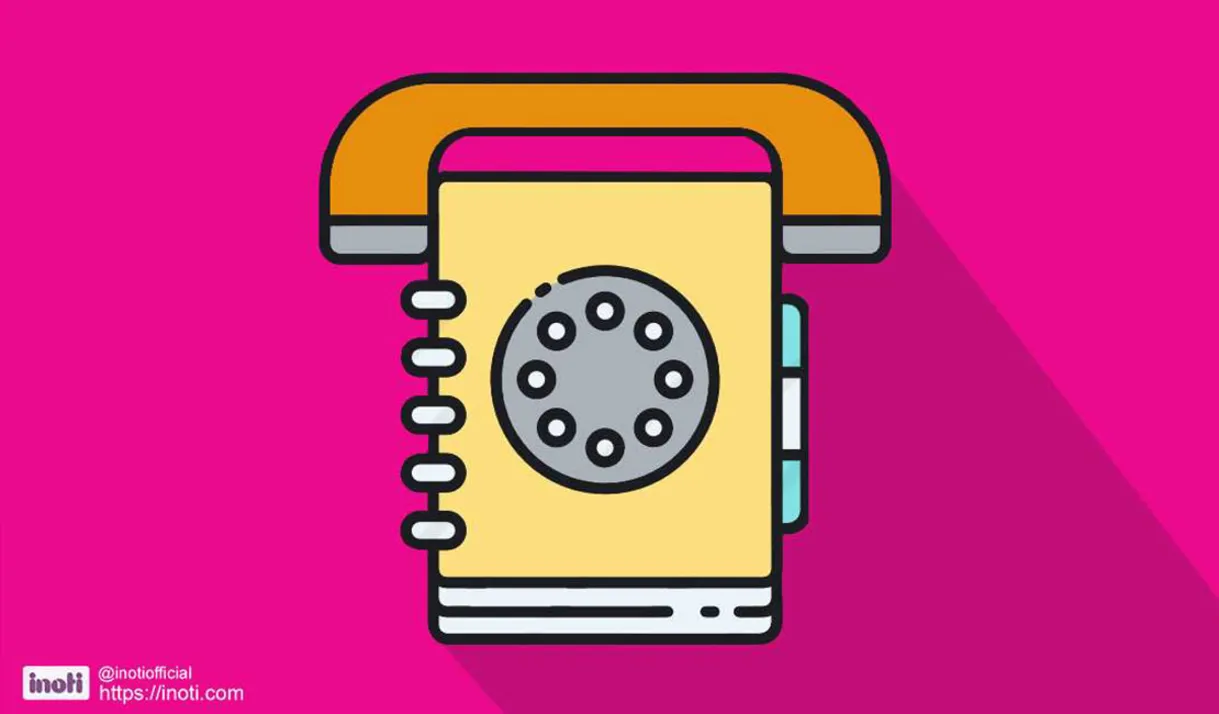فهرست مطالب
برای مطالعه مطالب هر سر فصل، کافیست از لیست زیر، بر روی تیتر مورد نظر کلیک نمایید.- ویدئو آموزشی دفترچه تلفن آی نوتی
- مقدمه
- دسترسی به بخش دفترچه تلفن آی نوتی
- افزودن، ویرایش و حذف گروه دفترچه تلفن
- افزودن مخاطب به گروهی از دفترچه تلفن
- جستجوی مخاطبین در گروهی از دفترچه تلفن
- قرعه کشی بین مخاطبین گروهی از دفترچه تلفن
- تنظیم پیام تبریک تولد برای گروهی از دفترچه تلفن
ویدئو آموزشی دفترچه تلفن آی نوتی
مقدمه
سامانهی آی نوتی همانند سایر سامانه هایی که خدمات پیامکی ارائه میدهند بخشی را به اسم دفترچه تلفن طراحی کرده است که کار کاربران آی نوتی را در خیلی از بخشها ساده کرده است.البته لازم است بدانیم؛ این بخش فقط به پنل پیامکی آی نوتی متصل نبوده و برای خدمات کد USSD و کد EBC قابل استفاده میباشد.
با استفاده از دفترچه تلفن آی نوتی میتوانید برای شماره مخاطبینی که ذخیره کردهاید؛ پیامک ارسال کنید، قرعه کشی انجام دهید و یا پیامک تبریک تولد ارسال کنید و ...
دسترسی به بخش دفترچه تلفن آی نوتی
برای دسترسی به این بخش می بایست پس از ورود به میزکار آی نوتی، از منوی سمت راست صفحه، بر روی منوی "خدمات" و سپس بر روی زیر منوی "راهکارهای تبلیغاتی" کلیک کنید و گزینهی دفترچه تلفن را انتخاب نمایید.
افزودن، ویرایش و حذف گروه دفترچه تلفن
دفترچه تلفن آی نوتی امکان گروه بندی داشته و شما میتوانید چندین گروه از مخاطبین را به صورت همزمان داشته باشید.برای افزودن مخاطب نیاز است که در ابتدا گروه مخاطبین را ایجاد نمایید و سپس اقدام به درج مخاطبین در گروه مربوطه نمایید.
از 3 طریق گروه در دفترچه تلفن آی نوتی درج میگردد
- شماره گیری کد USSD شما توسط مخاطبین
- ارسال کد EBC شما به شماره 10008590 توسط مخاطبین
- افزودن گروه از داخل دفترچه تلفن توسط خودتان
شماره گیری کد USSD
سیستم آی نوتی شرایطی را فراهم کرده تا کاربرانی که از آی نوتی، کد USSD خریداری کردهاند؛ بتوانند شمارهی افرادی که کد USSD آنها را شماره گیری میکنند را ذخیره نمایند.برای این کار نیازی نیست که شما کار خاصی انجام دهید زیرا ذخیره شماره مخاطبین به صورت خودکار اتفاق میافتد. ذخیره شماره افراد مخاطب و برقراری ارتباط دو سویه بین شما و مخاطبین کمک بزرگی به اصل مشتری مداری در کسب و کار شما خواهد کرد.
درخواست کارت ویزیت و ارسال کد EBC
در صورتی که شما یک کد EBC (کارت ویزیت الکترونیکی) خریداری کرده باشید؛ به محض اینکه فردی، کد EBC شما را جهت دریافت اطلاعات کارت ویزیت شما، به شماره 10008590 ارسال کند؛ شماره موبایلش در دفترچه تلفن آی نوتیِ اکانت شما ذخیره خواهد شد.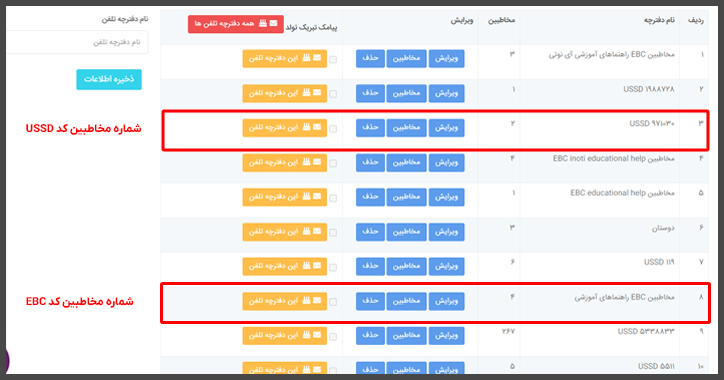
افزودن گروه از داخل دفترچه تلفن توسط خودتان
در این روش شما خودتان می توانید گروه با نام دلخواه در دفترچه تلفن ایجاد کنید و درون آن شماره مخاطبین مورد نظر را ثبت نمایید.برای این کار کافیست در کادر نشان داده شده در تصویر، نام دفترچه تلفن و یا به اصطلاح گروه دفترچه تلفن را وارد کنید و بر روی دکمه "ذخیره اطلاعات" کلیک نمایید تا این گروه به لیست گروه های دفترچه تلفن آی نوتی شما، اضافه گردد.
پس از افزودن گروه به دفترچه تلفن آی نوتی، میتوانید نام گروه ساخته شده را تغییر دهید و ویرایش نمایید.
افزودن مخاطب به گروهی از دفترچه تلفن
اگر میخواهید به صورت دستی، لیستی از مخاطبین را به گروهی از دفترچه تلفن خود اضافه کنید؛ میبایست بر روی دکمهی "مخاطبین" روبروی گروه مورد نظر کلیک کنید.
پس از آن صفحهای باز خواهد شد که لیستی از مخاطبین آن گروه را نمایش خواهد داد.
در این صفحه میتوانید مخاطب جدید به این گروه اضافه کنید یا از بخش جستجو به دنبال شماره مخاطب خاصی بگردید.
همچنین امکان برگزاری قرعه کشی بین مخاطبین آن دفترچه تلفن، قرار داده شده است. مخاطبینی که از قبل درج کردهاید؛ قابلیت حذف و ویرایش خواهد داشت.
برای افزودن مخاطب در گروه مورد نظر از بخش "مخاطب" جدید در این صفحه اقدام کنید.
برای افزودن مخاطب می توانید از 3 روش اقدام کنید.
- افزودن تکی
- افزودن گروهی از طریق فایل اکسل و یا فایل متنی
- افزودن سریع
افزودن مخاطب به صورت تکی در دفترچه تلفن
برای این کار اطلاعات مخاطب از جمله نام، کد ملی، تاریخ تولد و شماره موبایل را وارد نمایید و در نهایت بر روی دکمهی "ذخیره اطلاعات" کلیک کنید.چنانچه فیلد تاریخ تولد هر یک از مخاطبین را وارد نمایید و از بخش "تنظیم پیامک تبریک تولد"، تنظیمات ارسال پیامک تبریک را انجام دهید؛ سیستم به صورت خودکار در روز تولد آن فرد، "پیامک تبریک تولد" ارسال میکند.
البته حواستان باشد که همیشه شارژ پیامکی حساب کاربری شما، موجودی داشته باشد. زیرا هزینه ارسال پیامک تبریک تولد، از شارژ پیامکی شما کسر خواهد شد.
افزودن مخاطب به صورت یکجا (فایل اکسل و متنی) در گروه دفترچه تلفن
اگر مخاطبین گروهی از دفترچه تلفن شما زیاد است؛ بهتر است آنها را به صورت تکی در گروه درج نکنید. زیرا این کار بسیار زمانبر خواهد بود.برای این قضیه شما امکانی برای افزودن گروهی مخاطبین خواهید داشت.
شما میتوانید از طریق فایل اکسل و فایل متنی، مخاطبین خود را به یکباره در گروه مد نظر از دفترچه تلفن اضافه نمایید.
در ابتدا می بایست با کلیک بر روی قسمتی که در تصویر زیر مشخص شده است؛ فایل اکسل نمونه و یا فایل متنی نمونه را دانلود کنید.
پس از دریافت فایل اکسل، می بایست در ستونهای مشخص شده طبق نمونه، اطلاعات مخاطبین خود را (نام ، شماره موبایل و تاریخ تولد) وارد نمایید. اگر ستونی را نمیخواهید تکمیل کنید؛ آن را خالی بگذارید.
نکته : حواستان باشد؛ حتی اگر نمیخواهید تاریخ تولد مخاطبین را در این فایل وارد کنید؛ سلول آن ستون را خالی بگذارید اما ستون تاریخ تولد را به هیچ وجه، از فایل اکسل پاک نکنید؛ زیرا پس از بارگذاری در سامانه، فایل برای سیستم، ناشناخته بوده و معتبر نخواهد بود. در نتیجه مخاطبین شما به گروه مد نظر از دفترچه تلفن افزوده نخواهد شد.
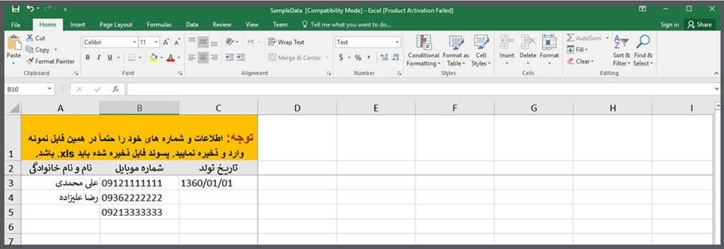
برای افزودن از طریق فایل متنی هم به همین صورت عمل کنید. در ابتدا فایل متنی را دانلود کنید و شماره موبایل مخاطبین را با یک enter از یکدیگر جدا کنید. یعنی در هر خط فقط یک شماره همراه وارد کنید.
پس از تکمیل فایل و ذخیرهی آن، از این بخش بر روی دکمه "انتخاب فایل" کلیک کنید و فایل نمونهی تکمیل شده را انتخاب کنید.
در نهایت برای ثبت نهایی و ذخیره لیست مخاطبین در گروه دفترچه تلفن بر روی دکمهی "ذخیره اطلاعات" کلیک کنید.
افزودن سریع مخاطبین در گروه دفترچه تلفن
شما میتوانید علاوه بر روشهای گفته شده؛ میتوانید مخاطبین خود را از این روش هم به گروه مد نظر اضافه نمایید.برای این کار کافیست در کادر نمایش داده شده در تصویر، فقط شماره موبایلهای مخاطبین را وارد کنید و با Enter شماره ها را از یکدیگر جدا کنید. یعنی هر شماره در یک خط باشد.
سپس بر روی دکمهی ذخیره اطلاعات کلیک کنید.
جستجوی مخاطبین در گروهی از دفترچه تلفن
در صفحهی مخاطبین، بخشی برای جستجوی مخاطب قرار داده شده است. شما میتوانید بر اساس نام و نام خانوادگی و یا شماره همراه، مخاطب مورد نظر را جستجو کنید.قرعه کشی بین مخاطبین گروهی از دفترچه تلفن
برای انجام قرعه کشی مابین افرادی که در گروهی از دفترچه تلفن شما ذخیره شدهاند؛ می بایست از صفحهی مخاطبین همان گروه مد نظر از دفترچه تلفن اقدام نمایید.در فیلد تعداد برندگان قرعه کشی، تعداد افرادی مورد نظر را وارد نمایید. فیلدهای بازه زمانی، مرتبط به تاریخی است که مخاطب در این گروه از دفترچه تلفن اضافه شده است.
برای مثال شما به افراد شرکت کننده در همایش اعلام کرده اید که کد USSD شما را شماره گیری کند. لذا می توانید در بخش بازهی زمانی تاریخ روز همایش را وارد کنید تا فقط قرعه کشی بین افراد حاضر در همایش انجام گردد.
در نهایت بر روی دکمهی "انجام قرعه کشی" کلیک کنید.
در نهایت جدولی از قرعه کشی های انجام شده بر روی آن گروه از دفترچه تلفن به شما نمایش داده خواهد شد. که میتوانید برای مشاهده لیست برندگان هر کدام از قرعه کشیها، بر روی دکمهی "مشاهده لیست" کلیک کنید.
تنظیم پیام تبریک تولد برای گروهی از دفترچه تلفن
برای تنظیم ارسال پیامک تبریک تولد، دقیقا باید به همان صفحهای که میتوانستید گروههای دفترچه تلفن را مشاهده کنید و یا گروه جدید ایجاد کنید؛ مراجعه نمایید.در لیست گروههای دفترچه تلفن، ستونی به نام "پیامک تبریک تولد" وجود دارد.
اگر میخواهید برای تمامی گروههای دفترچه تلفنتان، پیامک تبریکی با متن یکسان تنظیم نمایید میبایست از این لیست بر روی دکمهی "همه دفترچه تلفنها" کلیک کنید.
اما اگر قصد دارید فقط برای گروه های خاصی از دفترچه تلفنتان، پیامک تبریک تولد تنظیم نمایید؛ میبایست بر روی دکمهی "این دفترچه تلفن" که مقابل نام همان دفترچه تلفن است؛ کلیک نمایید.
با این کار میتوانید برای هر گروه، متن پیامک مختص به افراد همان گروه را تظیم نمایید.
با کلیک بر روی هر کدام از این گزینه های نام برده شده، پاپ آپی به شما نمایش داده خواهد شد که در آن متن پیامک خود را وارد مینمایید.
همچنین اطلاعاتی از تعداد بخشهای پیامک شما و هزینه ارسال هر پیامک نماش داده خواهد شد.
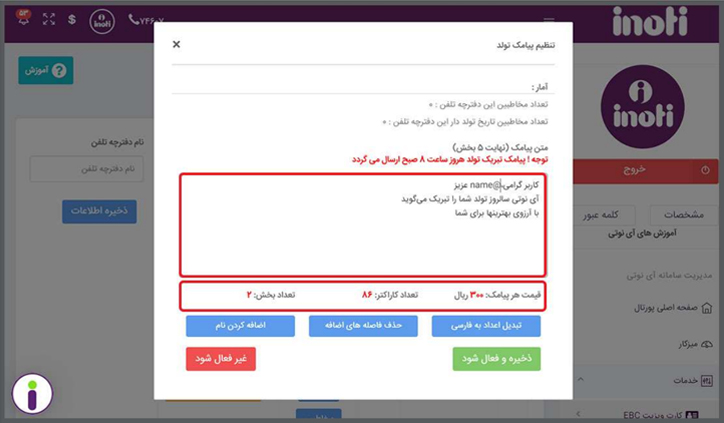
چنانچه قصد دارید نام مخاطبین دفترچه تلفن در متن پیامک درج گردد؛ در جای مناسب میان متن، بر روی دکمهی "اضافه کردن نام" کلیک کنید و پس از آن ادامهی متن خود را بنویسید. دقیقا مانند تصویر زیر.
نکته: در صورتی که شما در زمان افزودن مخاطب به گروه دفترچه تلفن، نام ایشان را ثبت نکرده باشید، قسمت نام خالی بوده و نام مخاطب در متن تبریک تولد درج نمیگردد.
نکته: برای مخاطبینی که در آن گروه هیچ تاریخی به عنوان تاریخ تولد درج نشده است؛ هیچ پیامکی ارسال نخواهد شد.
اگر متن پیامک شما حاوی اعداد انگلیسی بوده و میخواهید اعداد به صورت فارسی برای مخاطبین ارسال گردد؛ می بایست از دکمهی "تبدیل اعداد به فارسی" استفاده نمایید.
ممکن است متن پیامک شما حاوی فاصلههای اضافی باشد. لذا شما میتوانید برای اطمینان از این قضیه و حذف فاصلههای اضافی بر روی دکمهی مربوطه کلیک کنید.
در نهایت پس از اعمال تمامی تغییرات و تنظیمات، جهت فعال کردن ارسال پیامک تبریک تولد برای گروه مورد نظر از دفترچه تلفن، بر روی دکمهی "ذخیره و فعال شود" کلیک کنید.همچنین اگر پس از گذشت زمانی تصمیم گرفتید که پیامک تبریک تولد برای هیچ مخاطبی از گروه مد نظر ارسال نگردد؛ با کلیک بر بر روی گزینهی "غیر فعال" شود؛ کلیک کنید.